


Win11是最新发布的操作系统,它带来了全新的用户界面和功能。其中一个重要的设置是更改屏幕分辨率,以适应不同的显示器和个人偏好。如果您也想了解如何在Windows 11中更改屏幕分辨率,请阅读以下本文提供的方法。
方法如下:
1、我们首先在Windows 11桌面的空白处右键点击鼠标,选择显示设置。
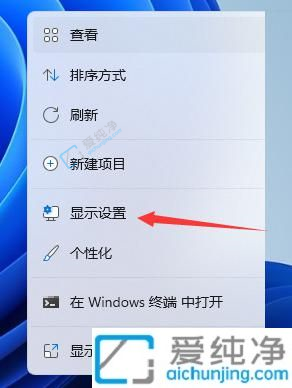
2、随后,进入显示设置界面。
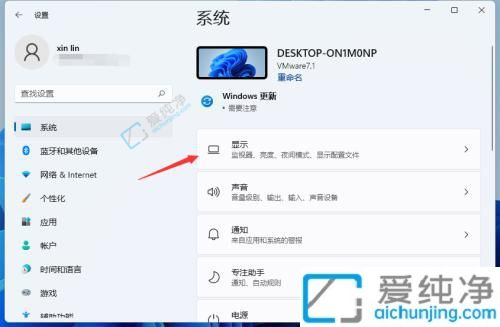
3、在右侧栏中,我们可以找到分辨率调节选项。
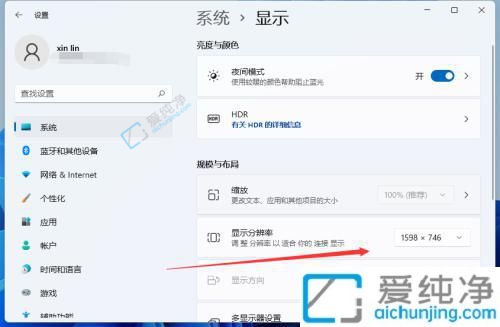
4、打开该选项后,会弹出分辨率调整窗口,请选择适合您电脑的分辨率。需要注意的是,不同电脑配置和屏幕可能并不意味着越高越好。
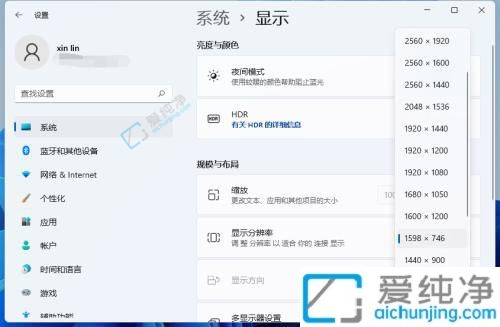
总结而言,更改屏幕分辨率是Windows 11系统中一个简单但实用的操作。通过按照本文提供的步骤,读者可以轻松地调整屏幕分辨率,以获得更好的显示效果和用户体验。
| 留言与评论(共有 条评论) |